السلام عليكم ورحمة الله وبركاته
كيف حالكم جميعًا؟ أتمنى انكم بخير حال
أقدم لكم برنامج f.lux
- حسنًا ما هو هذا البرنامج؟
هو عبارة عن برنامج يساعد في تقليل الاشعة التي تاتي من الحاسب و
جعل شاشة الحاسب مريحة وهي مناسبة
لمن يقف اما الحاسب لوقت طويل
- وكيف ذلك؟
عبر التحكم بلون شاشة الحاسب وجعلها مريحة للعينين حيث ان البرنامج يتحكم بمستوى اللون ومن هذه
الاشياء حسب الوقت
- حسب الوقت؟ اشرح
حسنًا حسب الوقت اي اذا كان الوقت نهارا فهناك مستوى معين له في البرنامج واذا كان الوقت ليلًا فهناك مستوى
معين له أيضًا
- كيف للبرنامج أن يعلم ما إذا كان الوقت نهارا ام ليلًا؟
بعد تثبيت البرنامج يجب ان نتوجه للإعدادات حيث نحدد مكان اقامتنا لكي يعلم البرنامج
متى يجب عليه وضع المستويات وسوف نريك الطريقة
- هل هناك نسخة للهاتف؟
طبعا هناك نسخة للهاتف سواء كان اندرويد او يعمل بنظام ios مثل ايفون وايباد اضافة الى ان البرنامج لديه نسخة
ل نظام ماك ونظام لينكس
- وهل البرنامج مجاني؟
طبعا طبعا مجاني
- إذًا هل جربته؟
طبعًا جربته وإلا ما كنت لأنشره
- هل البرنامج يدعم اللغة العربية؟
للأسف لا ولكن المهم هو ضبط الإعدادات بحيث تستفيد من البرنامج
- وهل ... لا لا امزح فحسب اجبت على كل أسئلتي :p
ههههههههههههههه لا بأس * يشعر بالغرابة لأنه يحدث نفسه ويضحك مع نفسه *
..
حسنًا حسنًا لنكمل بقية أجزاء الموضوع
التحميل
الآن وقت التحميل
حجم البرامج اقل من ميغا واحد
الحجم: 583 KB
طريقة التحميل بسيطة فقط ادخل الى الموقع الرسمي عبر الرابط التالي: https://justgetflux.com/
ثم اضغط على زر تحميل () هذا لنظام ويندوز فقط اما بالنسبة للجوالات وباقي الانظمة فهي موجودة
تحت الزر مباشرة
لنكمل سيرنا
وقت التثبيت
بعد تحميل البرنامج ستجد ملف البرنامج في مجلد التنزيلات او اي مكان حفظت فيه التنزيل
إضغط عليه مرتين
..
بعدها إضغط على ( I Agree )
..
سيبدأ التثبيت، إنتظر عدة ثواني وسيكتمل التثبيت
..
بعد انتهاء التثبيت سوف تظهر هذه النافذة
وسأشرح كل شيء في " ضبط الإعدادات"
هنا سوف اشرح البرنامج اضافة الى الخطوات التي يجب فعلها لضبط الإعدادات
نبدأ
رقم 1: الإعدادات ( settings ) وهو ما سنضغط عليه لضبط الإعدادت بعد ان
نشرح باقي واجهة البرنامج
رقم 2: اذا ضغطت عليه سيعيطك لمحة عن الدرجات حسب الوقت
رقم 3: هذا خيار يفضل تفعيله بعد ضبط الاعدادات حيث انه ينتظر لساعة
لكي تتعود عيناك على الدرجات الجديدة اي شيئا فشيئا
في المربع الاسود بجانب الرقم 1 مجرد خيارات كالخروج من البرنامج وما
الى ذلك
الآن خطوتنا الأولى هي الضغط على الرقم ( 1 )
..
رقم 4: هنا تستطيع التحكم بالدرجات بنفسك او من الافضل اختيار الخيار رقم 5
رقم 5: هنا حيث تقوم بإختيار الدرجات حسب الموقع ويجب ان نضغط على رقم 6
رقم 6: هنا حيث نحدد موقعنا
الآن الخطوة الثانية هي الضغط على رقم ( 6 )
..
رقم 7: هنا حيث نضع إسم البلد الذي تسكن فيه إضافة الى المدينة والمثال موجود في
الصورة
رقم 8: بعد كتابة الدولة والمدينة في رقم 7 نضغط على رقم 8
رقم 9: هنا هي الخارطة حيث سوف ترى اسم مدينتك يظهر بعد الضغط على رقم 8
طبعا تنتظر قليلا لكي يحمل البرنامج الخارطة
رقم 10: رقم 10 سوف يظهر زره اذا اتبعت الخطوات السابقة فقط على اية حال
اضغط عليه ومبروك لك طبعا بعد الضغط عليه اضغط على كلمة ( Done )
ولا تنسى تفعيل رقم 3 ( إرجع لفوق لرقم 3 )
أتمنى ان ينال الموضوع إعجابكم واذا كانت هناك اي أسئلة فانا موجود
لا تنسونا من صالح دعائكم
في أمان الله
برنامج f.lux لحماية العينين من أشعة الحاسب
[ منتدى البرامج والهواتف الذكية ]
النتائج 1 إلى 12 من 12
-
17-11-2016 10:15 PM #1


- تاريخ التسجيل
- Nov 2016
- المـشـــاركــات
- 22
- الــــدولــــــــة
- افغانستان
- الــجـــــنــــــس
- ذكر
الـتـــقـــــيـيــم:











 برنامج f.lux لحماية العينين من أشعة الحاسب
برنامج f.lux لحماية العينين من أشعة الحاسب
التعديل الأخير تم بواسطة OsToRa De ; 29-6-2017 الساعة 06:01 AM
-
10 أعضاء شكروا OsToRa De على هذا الموضوع المفيد:
-
18-11-2016 06:11 PM #2


- تاريخ التسجيل
- Aug 2016
- المـشـــاركــات
- 169
- الــــدولــــــــة
- السعودية
- الــجـــــنــــــس
- أنثى
الـتـــقـــــيـيــم:










 رد: برنامج f.lux لحماية العينين من أشعة الحاسب
وعليكم السلام ورحمة الله وبركاته
رد: برنامج f.lux لحماية العينين من أشعة الحاسب
وعليكم السلام ورحمة الله وبركاته
جميل جدا...أبدعت في الطرح
برنامج مفيد و مريح لحماية العينين
شكرا جزيلا
بإنتظار المزيد من ابداعاتك=)
-
18-11-2016 10:58 PM #3
-
19-11-2016 01:54 PM #4



- تاريخ التسجيل
- Sep 2007
- المـشـــاركــات
- 3,304
- الــــدولــــــــة
- باكستان
- الــجـــــنــــــس
- ذكر
الـتـــقـــــيـيــم:









 مجموع الاوسمة: 19
مجموع الاوسمة: 19 رد: برنامج f.lux لحماية العينين من أشعة الحاسب
وعليكم السلام ورحمة الله وبركاته ..
رد: برنامج f.lux لحماية العينين من أشعة الحاسب
وعليكم السلام ورحمة الله وبركاته ..
موضوع مميز ومرتب و برنامج مفيد ..
بارك الله فيك وزاد من أمثالك >> محتاجين لهم
>> محتاجين لهم
تم الختم وبانتظار إبداعك القادم ..
تحياتي ..
-
20-11-2016 08:04 AM #5

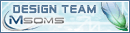

- تاريخ التسجيل
- Jan 2016
- المـشـــاركــات
- 89
- الــــدولــــــــة
- السعودية
- الــجـــــنــــــس
- أنثى
الـتـــقـــــيـيــم:










 رد: برنامج f.lux لحماية العينين من أشعة الحاسب
وعليكم السَّلام ورحمة الله وبركاته .
رد: برنامج f.lux لحماية العينين من أشعة الحاسب
وعليكم السَّلام ورحمة الله وبركاته .
موضوع جميل وفعلًا أنا من الناس المُحتاجين لبرامج مثل هذه
جُزيت خيرًا وبانتظار جديدك .
-
25-11-2016 06:29 AM #6
-
25-11-2016 06:33 AM #7
-
5-3-2017 03:08 PM #8


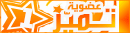
- تاريخ التسجيل
- Feb 2017
- المـشـــاركــات
- 679
- الــــدولــــــــة
- بريطانيا
- الــجـــــنــــــس
- ذكر
الـتـــقـــــيـيــم:









 مجموع الاوسمة: 12
مجموع الاوسمة: 12 رد: برنامج f.lux لحماية العينين من أشعة الحاسب
شكرا برنامج مذهل افادني كثيرا
رد: برنامج f.lux لحماية العينين من أشعة الحاسب
شكرا برنامج مذهل افادني كثيرا
-
29-6-2017 06:04 AM #9
-
29-6-2017 11:31 AM #10



- تاريخ التسجيل
- Sep 2007
- المـشـــاركــات
- 3,304
- الــــدولــــــــة
- باكستان
- الــجـــــنــــــس
- ذكر
الـتـــقـــــيـيــم:









 مجموع الاوسمة: 19
مجموع الاوسمة: 19 رد: برنامج f.lux لحماية العينين من أشعة الحاسب
بمناسبة إحياء الموضوع أحب أن أضيف أن خاصية البرنامج تمت اضافتها في الإصدارات الأخيرة من ويندوز 10 تحت مسمى Night Light ..
رد: برنامج f.lux لحماية العينين من أشعة الحاسب
بمناسبة إحياء الموضوع أحب أن أضيف أن خاصية البرنامج تمت اضافتها في الإصدارات الأخيرة من ويندوز 10 تحت مسمى Night Light ..
-
5-7-2017 12:46 AM #11
-
9-7-2017 11:03 AM #12


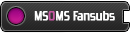

- تاريخ التسجيل
- Mar 2009
- المـشـــاركــات
- 867
- الــــدولــــــــة
- البحرين
- الــجـــــنــــــس
- ذكر
الـتـــقـــــيـيــم:









 مجموع الاوسمة: 12
مجموع الاوسمة: 12 رد: برنامج f.lux لحماية العينين من أشعة الحاسب
برنامج مفيد .. شكرا لك !
رد: برنامج f.lux لحماية العينين من أشعة الحاسب
برنامج مفيد .. شكرا لك !
Loading...








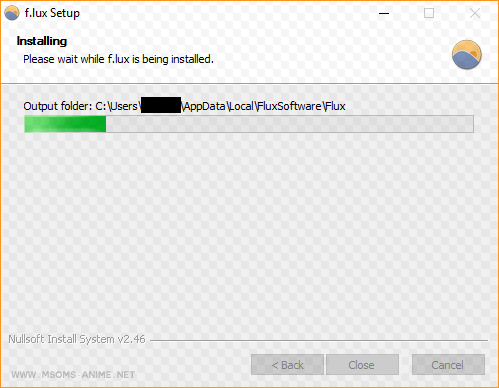



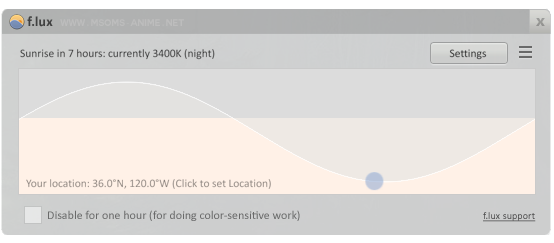


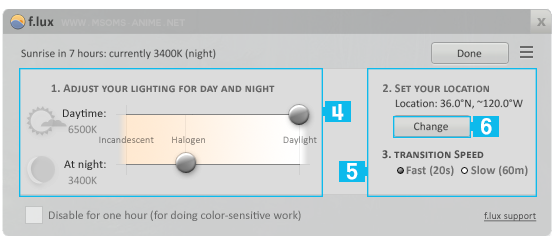




 رد مع اقتباس
رد مع اقتباس







![[ المركز الأول ] [ المركز الأول ]](http://i.imgur.com/PrPiBDy.jpg)













المفضلات